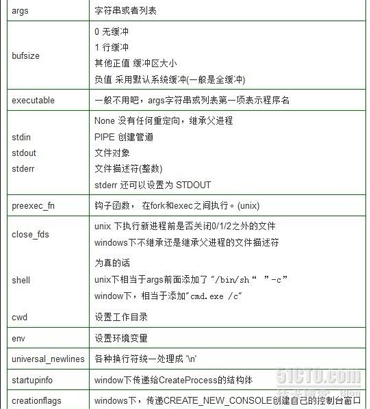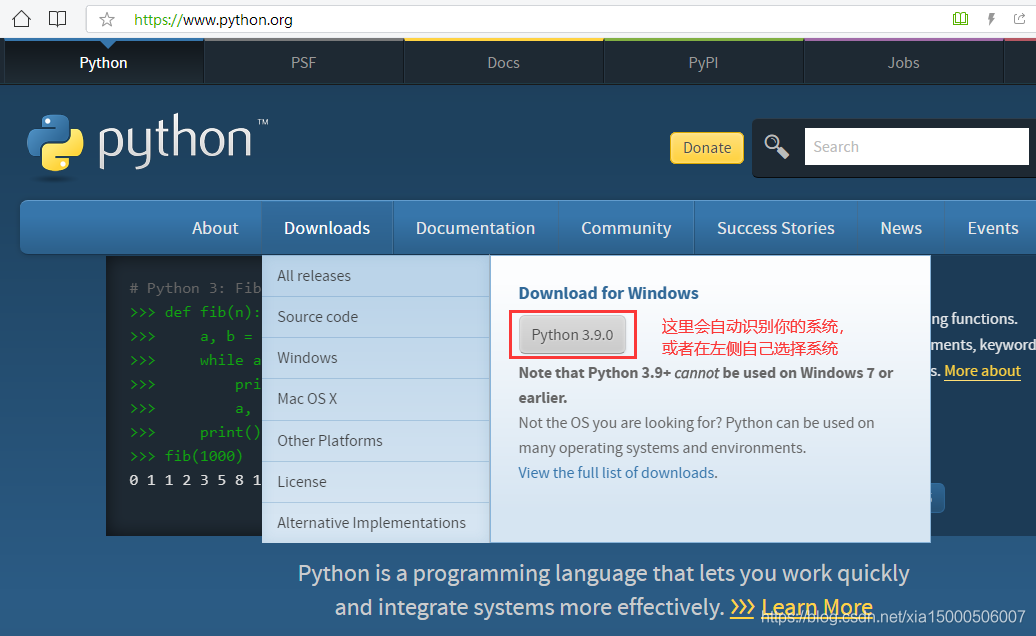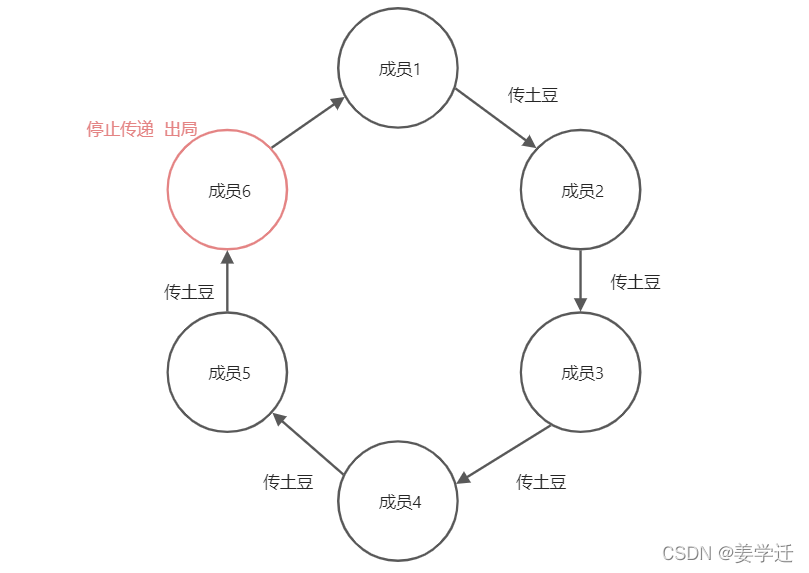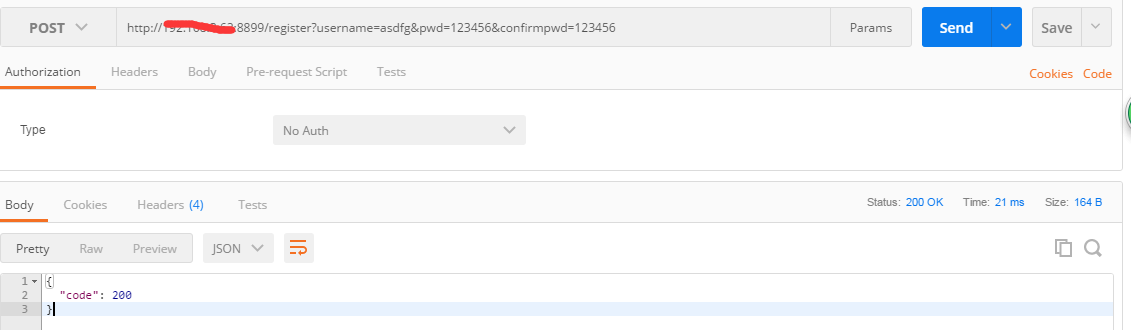IDEA 工具是我们常用的开发工具,全称:IntelliJ IDEA,它的功能强大就在于我们可以添加各种插件来编写不同的代码,当然也可以用来编写python,这篇文章我们来讲解,如何用IDEA来安装python插件,以及运行python
1、首先打开IDEA,然后找到Configure
2、点击后,我们可以看到Plugins,也就是插件的意思,然后点击
3、在搜索框中,我们输入python,会提示我们没有找到该插件
4、然后点击search in repositories(在仓库里搜索),我们就可以搜索到很多关于python的插件
5、然后我们在仓库里面找到我们要安装的python,点击之后在后边我们可以看到安装按钮,点击install
6、安装完成之后,右边会出现重新启动IDEA,然后我们点击重新启动
7、重新启动好,之后,我们再次进入IDEA,然后点击创建新的项目
8、创建项目的时候,我们就可以看到python,然后选择python,选择相应的版本,点击下一步我们创建好一个python项目
9、创建好python 项目,我们就可以在里面创建python类,然后运行,如下图
10、假如是windows系统的话,我们需要先安装python,到官网直接下载,下一步安装,配置好python环境就好,比较简单,这篇文章我们就讲到这了假如是windows系统的话,我们需要先安装python,到官网直接下载,下一步安装,配置好python环境就好,比较简单,这篇文章我们就讲到这了
总结
这10个简单的步骤就是IntelliJ IDEA安装运行python插件的方法,感谢大家的阅读和对的支持。
本文IntelliJ IDEA安装运行python插件方法到此结束。人的一生,没有一味的苦,没有永远的痛;没有迈可是的坎,没有闯可是的关。小编再次感谢大家对我们的支持!